详解文献管理软件EndNoteX9(进阶篇)
- 格式:ppt
- 大小:11.39 MB
- 文档页数:15
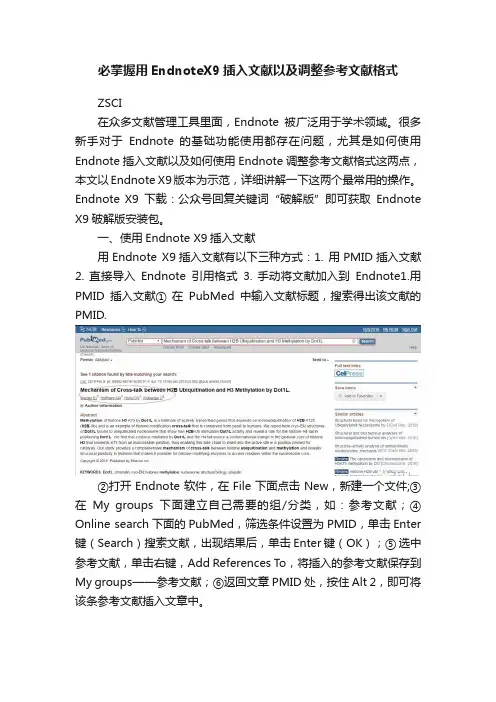
必掌握用EndnoteX9插入文献以及调整参考文献格式ZSCI在众多文献管理工具里面,Endnote被广泛用于学术领域。
很多新手对于Endnote 的基础功能使用都存在问题,尤其是如何使用Endnote插入文献以及如何使用Endnote调整参考文献格式这两点,本文以Endnote X9版本为示范,详细讲解一下这两个最常用的操作。
Endnote X9下载:公众号回复关键词“破解版”即可获取Endnote X9破解版安装包。
一、使用Endnote X9插入文献用Endnote X9插入文献有以下三种方式:1. 用PMID插入文献2. 直接导入Endnote引用格式3. 手动将文献加入到Endnote1.用PMID插入文献① 在PubMed中输入文献标题,搜索得出该文献的PMID.②打开Endnote软件,在File下面点击New,新建一个文件;③在My groups下面建立自己需要的组/分类,如:参考文献;④ Online search下面的PubMed,筛选条件设置为PMID,单击Enter 键(Search)搜索文献,出现结果后,单击Enter键(OK);⑤ 选中参考文献,单击右键,Add References To,将插入的参考文献保存到My groups——参考文献;⑥返回文章PMID处,按住Alt 2,即可将该条参考文献插入文章中。
2.直接导入Endnote引用格式①将文献标题放入百度学术或者谷歌学术中搜索,核对作者,标题,杂志,年份等是否正确;②导出Endnote格式,直接用Endnote软件打开,即可导入;③从导入链接直接打开Endnote后,选中该文献,右键add references to,即可将该文献储存到所需分组内。
3.手动将文献加入到Endnote①点击如下图所示符号,添加新文献;②将已知的文献信息,如作者、标题等,填入对应位置;③点击左上角,File→Save,即可保存;④关闭当前添加文献的窗口,将插入的参考文献保存到建立好的组内;⑤选中参考文献,按住Alt 2,即可将该条参考文献插入文章中。
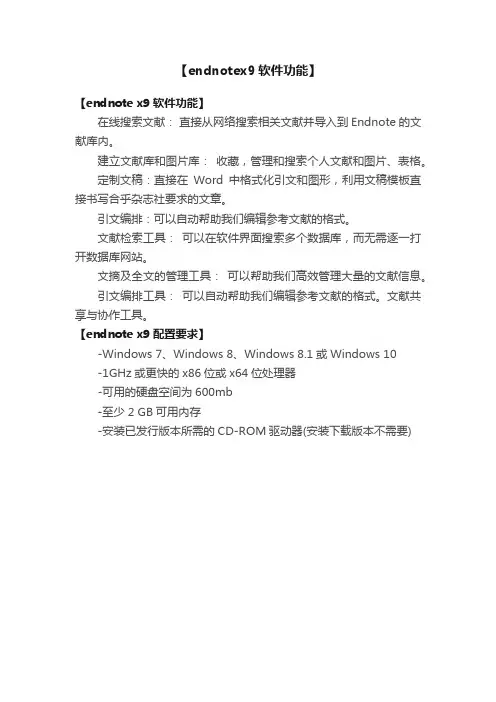
【endnotex9软件功能】
【endnote x9软件功能】
在线搜索文献:直接从网络搜索相关文献并导入到Endnote的文献库内。
建立文献库和图片库:收藏,管理和搜索个人文献和图片、表格。
定制文稿:直接在Word中格式化引文和图形,利用文稿模板直接书写合乎杂志社要求的文章。
引文编排:可以自动帮助我们编辑参考文献的格式。
文献检索工具:可以在软件界面搜索多个数据库,而无需逐一打开数据库网站。
文摘及全文的管理工具:可以帮助我们高效管理大量的文献信息。
引文编排工具:可以自动帮助我们编辑参考文献的格式。
文献共享与协作工具。
【endnote x9配置要求】
-Windows 7、Windows 8、Windows 8.1或Windows 10
-1GHz或更快的x86位或x64位处理器
-可用的硬盘空间为600mb
-至少2 GB可用内存
-安装已发行版本所需的CD-ROM驱动器(安装下载版本不需要)。
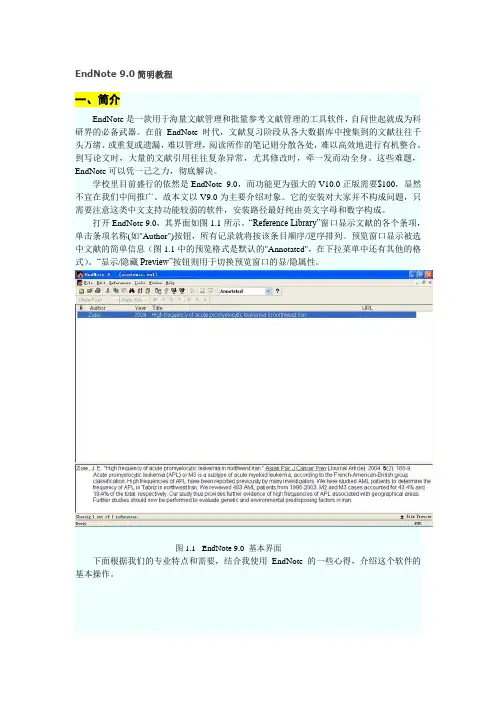
EndNote 9.0简明教程一、简介EndNote是一款用于海量文献管理和批量参考文献管理的工具软件,自问世起就成为科研界的必备武器。
在前EndNote时代,文献复习阶段从各大数据库中搜集到的文献往往千头万绪、或重复或遗漏,难以管理,阅读所作的笔记则分散各处,难以高效地进行有机整合。
到写论文时,大量的文献引用往往复杂异常,尤其修改时,牵一发而动全身。
这些难题,EndNote可以凭一己之力,彻底解决。
学校里目前盛行的依然是EndNote 9.0,而功能更为强大的V10.0正版需要$100,显然不宜在我们中间推广。
故本文以V9.0为主要介绍对象。
它的安装对大家并不构成问题,只需要注意这类中文支持功能较弱的软件,安装路径最好纯由英文字母和数字构成。
打开EndNote 9.0,其界面如图1.1所示。
“Reference Library”窗口显示文献的各个条项,单击条项名称(如"Author")按钮,所有记录就将按该条目顺序/逆序排列。
预览窗口显示被选中文献的简单信息(图1.1中的预览格式是默认的"Annotated",在下拉菜单中还有其他的格式)。
“显示/隐藏Preview”按钮则用于切换预览窗口的显/隐属性。
图1.1 EndNote 9.0 基本界面下面根据我们的专业特点和需要,结合我使用EndNote的一些心得,介绍这个软件的基本操作。
二、建立和编辑Enl文献图书馆EndNote数据库称为Reference Library,以*.enl格式存储,其中的数据存储于同名文件夹*.Data中。
本文所举例子中的Library包括单记录图书馆“acedemic.enl”和数据文件夹“acedemic.Data”。
(1)新建enlFile-->New,或者单击工具栏第一个按钮"New Library",都可以新建一个空白图书馆。
(2)打开既有enlFile-->Open-->Open Libray,或者单击工具栏第二个按钮"Open Library...",都可以打开一个既有的enl图书馆。
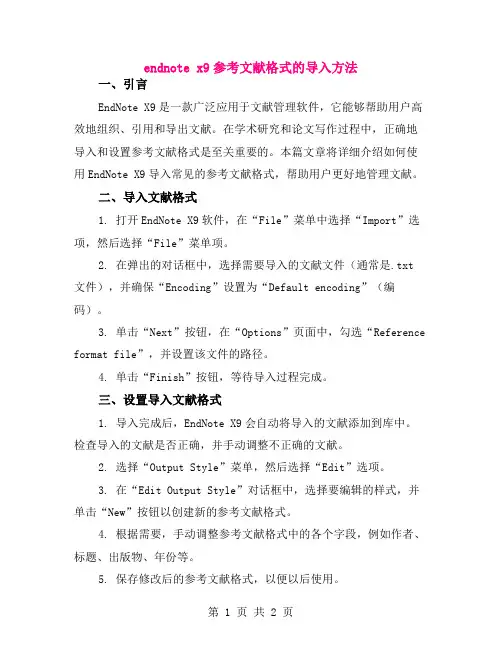
endnote x9参考文献格式的导入方法一、引言EndNote X9是一款广泛应用于文献管理软件,它能够帮助用户高效地组织、引用和导出文献。
在学术研究和论文写作过程中,正确地导入和设置参考文献格式是至关重要的。
本篇文章将详细介绍如何使用EndNote X9导入常见的参考文献格式,帮助用户更好地管理文献。
二、导入文献格式1. 打开EndNote X9软件,在“File”菜单中选择“Import”选项,然后选择“File”菜单项。
2. 在弹出的对话框中,选择需要导入的文献文件(通常是.txt文件),并确保“Encoding”设置为“Default encoding”(编码)。
3. 单击“Next”按钮,在“Options”页面中,勾选“Reference format file”,并设置该文件的路径。
4. 单击“Finish”按钮,等待导入过程完成。
三、设置导入文献格式1. 导入完成后,EndNote X9会自动将导入的文献添加到库中。
检查导入的文献是否正确,并手动调整不正确的文献。
2. 选择“Output Style”菜单,然后选择“Edit”选项。
3. 在“Edit Output Style”对话框中,选择要编辑的样式,并单击“New”按钮以创建新的参考文献格式。
4. 根据需要,手动调整参考文献格式中的各个字段,例如作者、标题、出版物、年份等。
5. 保存修改后的参考文献格式,以便以后使用。
四、应用参考文献格式1. 在撰写论文时,使用EndNote X9插入参考文献。
只需在Word 文档中选中需要插入的文本,然后从EndNote X9中选择相应的参考文献格式。
2. 插入参考文献后,EndNote X9会自动更新文档中的引用链接,以确保格式的准确性。
3. 在需要修改引用的位置时,只需在EndNote X9中编辑相应的文献,然后更新文档即可。
五、注意事项1. 在导入文献格式之前,确保文献文件符合EndNote X9的格式要求。
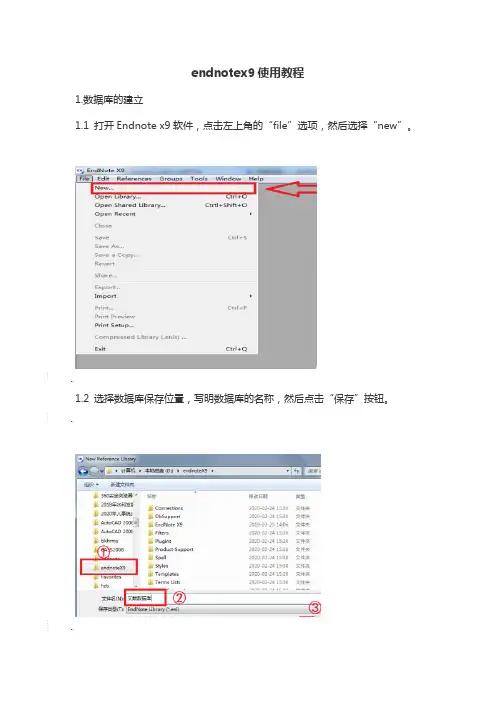
endnotex9使用教程
1.数据库的建立
1.1 打开Endnote x9软件,点击左上角的“file”选项,然后选择“new”。
.
1.2 选择数据库保存位置,写明数据库的名称,然后点击“保存”按钮。
.
.
1.3 数据库建立完成。
.
.
.
2.文献的导入
.
2.1 在“文献数据库”界面中,点击上方的“↓”按钮。
.
.
.
2.2 在“import file”界面中,选择右侧的“choose”选项。
.
.
2.3 选择需要导入的文献文件,然后点击“打开”按钮。
.
.
.
2.4 文献文件加载完成后,根据需要依次选择“import option”、“duplicates”、“text translation”,然后点击“import”选项。
.
.
.
2.5 文献导入成功。
.
.
.
3.文献的插入
.
3.1 打开一个Word文件,然后点击界面上方的“endnoteX9”。
.
.
.
3.2 在“endnoteX9”界面中,点击左上角的“insert citation”选项。
.
.
.
3.3 在搜索栏中输入插入文献的关键字,然后点击“find”按钮。
在匹配的结果中选择插入的文献,然后点击下方的“insert”。
.
.
.
3.4 文献插入成功。
.
.。

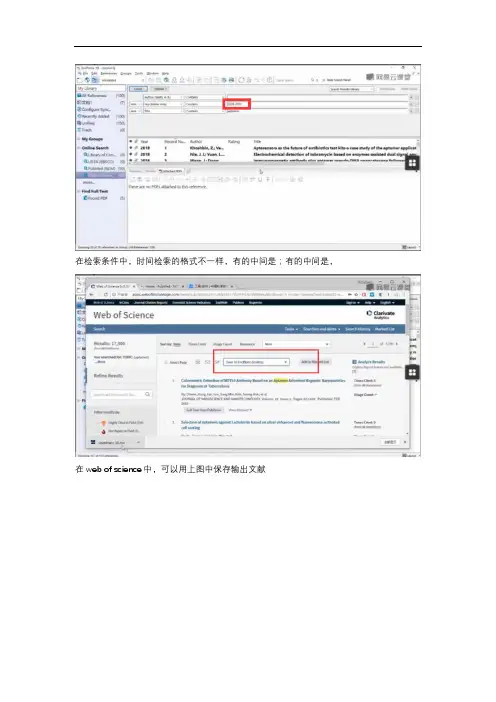
在检索条件中,时间检索的格式不一样,有的中间是;有的中间是,在web of science中,可以用上图中保存输出文献输出后是一个ciw格式的文件,直接点击打开就直接导入到endnote中了如果只选择其中几篇文献,那么就可以选择后点上面红框中,右上角就会显示选中了几篇文献然后点开右上角显示的文献,就会出现如上界面,选择红框中保存,就会输出到endnote中了在知网上选中导出文献后,可以选择endnote导出,如上点击导出后,会下载成一个文本文件,如左下角从endnote中选择打开file,选中刚才知网下载的文件,就可以导入了导入时,选择红框中的endnote import,这才是软件的格式下面是导入已经下载的PDF文件方法选择打开下载的文献,file是单个文件,folder是文件夹下面还可以选择是否包含子文件夹和要不要创建一个新的组软件是根据文献的DOI编号(类似于文章的身份证号)来输出参考文献格式的如果比较老的文献没有DOI编号,那么就显示不出来,该怎么办呢,先把这篇文章的标题复制下来点击最左边的reference,把标题替换成刚才复制的文章标题这时候上面的信息文章标题就变成了复制的文章标题,右击它,选择find reference update如果在网上能找到相关信息,就会弹出上图对话框,左边红色字体是新找到的信息,然后点击最上边的update,就能替换原来的,出现完整的文献信息了Endnote也可以将一个文件夹中新放进去的PDF文章自动导入选择edit中的preferences选择上图中红框选择上图中选项,然后选择一个文件夹,就可以自动更新这个文件夹中的内容了如果不能上网,也可以手动输入文献点击上图中的new reference然后就可以把需要的文献信息输入进去,同时也可以变换输入类型,如书籍、专利等,有对应的格式输入作者信息时,一个作者是一行,不能连在一行输入上图中三个栏位可以放入6页的文本信息,但是不能放入图片图表等,noteexpress可以放图标如果想把endnote中的数据用其他文献管理软件打开,可以选择上图中export,输出保存成不同类型的文件,再用其他软件打开,所有的类似软件都可以这样用如果要把谷歌学术中的文献导入,那么选择谷歌学术中的设置,里面有如上图选项,选择endnote需要那篇文献,就点endnote,就会下载成左下角那样的格式文件,打开就直接导入到endnote了。
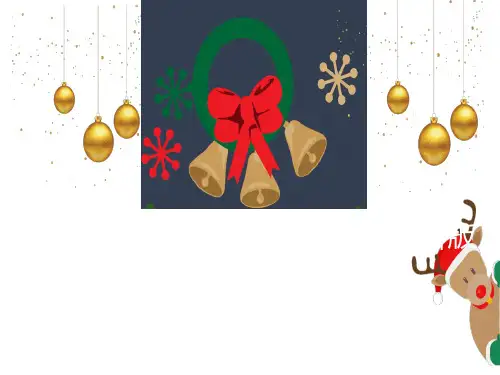
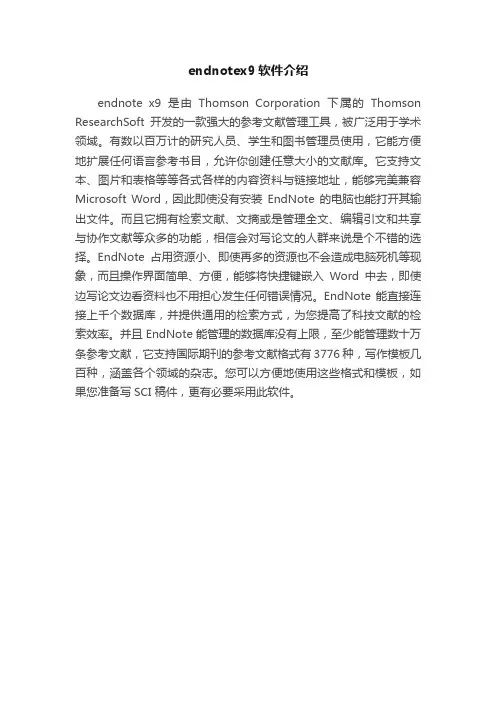
endnotex9软件介绍
endnote x9是由Thomson Corporation下属的Thomson ResearchSoft开发的一款强大的参考文献管理工具,被广泛用于学术领域。
有数以百万计的研究人员、学生和图书管理员使用,它能方便地扩展任何语言参考书目,允许你创建任意大小的文献库。
它支持文本、图片和表格等等各式各样的内容资料与链接地址,能够完美兼容Microsoft Word,因此即使没有安装EndNote的电脑也能打开其输出文件。
而且它拥有检索文献、文摘或是管理全文、编辑引文和共享与协作文献等众多的功能,相信会对写论文的人群来说是个不错的选择。
EndNote占用资源小、即使再多的资源也不会造成电脑死机等现象,而且操作界面简单、方便,能够将快捷键嵌入Word中去,即使边写论文边看资料也不用担心发生任何错误情况。
EndNote 能直接连接上千个数据库,并提供通用的检索方式,为您提高了科技文献的检索效率。
并且EndNote能管理的数据库没有上限,至少能管理数十万条参考文献,它支持国际期刊的参考文献格式有3776 种,写作模板几百种,涵盖各个领域的杂志。
您可以方便地使用这些格式和模板,如果您准备写SCI 稿件,更有必要采用此软件。
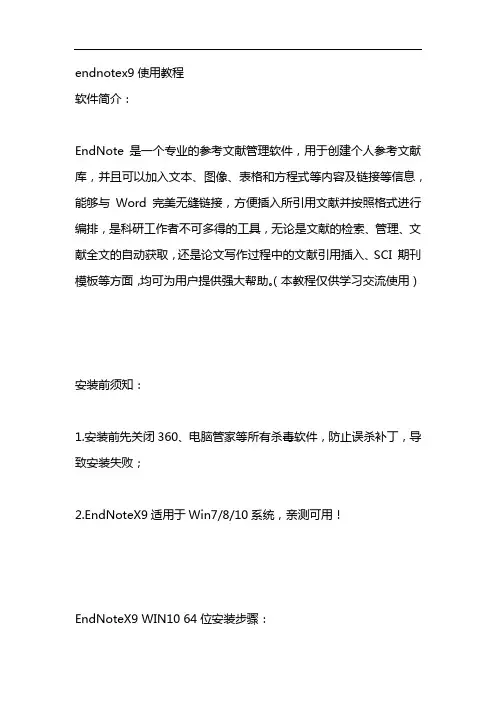
endnotex9使用教程软件简介:EndNote是一个专业的参考文献管理软件,用于创建个人参考文献库,并且可以加入文本、图像、表格和方程式等内容及链接等信息,能够与Word完美无缝链接,方便插入所引用文献并按照格式进行编排,是科研工作者不可多得的工具,无论是文献的检索、管理、文献全文的自动获取,还是论文写作过程中的文献引用插入、SCI 期刊模板等方面,均可为用户提供强大帮助。
(本教程仅供学习交流使用)安装前须知:1.安装前先关闭360、电脑管家等所有杀毒软件,防止误杀补丁,导致安装失败;2.EndNoteX9适用于Win7/8/10系统,亲测可用!EndNoteX9 WIN10 64位安装步骤:1.先使用“百度网盘客户端”下载endnote_x9软件安装包到电脑磁盘英文路径文件夹下,并解压缩,然后找到ENX9inst.msi,鼠标右击选择【安装】7.选择软件安装路径,默认安装在C盘,点击【Browse】按钮可更改软件安装路径,注意:路径文件夹名称中均不能含有中文字符!小编这里将软件安装在D盘EndNoteX9文件夹下,然后点击【Next】温馨提示:请记住软件安装路径,后续操作第12步需要用到。
如果想使用英文版,可以将ENG文件夹里的“EndNote.exe”拷贝到软件安装目录文件夹下替换原文件即可,默认软件安装目录为:64位系统:C:\ProgramFiles(x86)\EndNoteX932位系统:C:\ProgramFiles\EndNoteX9EndNote是SCI的官方软件,内含国际期刊的上千种参考文献格式,数百种写作模板,涵盖各领域杂志。
同时,它还能直连上千个数据库,提高科研文献检索管理效率。
软件安装后,可以自动嵌入到Word编辑器中,实现边写论文边加参考文献的理想状态。
针对于懒癌患者,我们提供了EndnoteX9的直接安装版本,轻轻一点,神器便可跃然桌面。
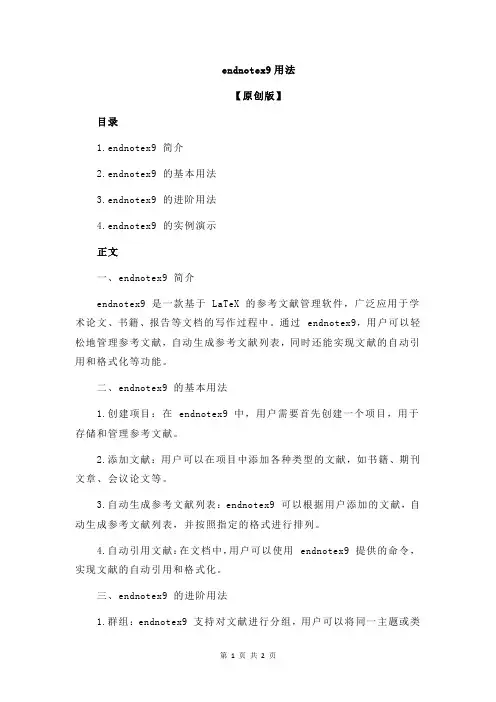
endnotex9用法【原创版】目录1.endnotex9 简介2.endnotex9 的基本用法3.endnotex9 的进阶用法4.endnotex9 的实例演示正文一、endnotex9 简介endnotex9 是一款基于 LaTeX 的参考文献管理软件,广泛应用于学术论文、书籍、报告等文档的写作过程中。
通过 endnotex9,用户可以轻松地管理参考文献,自动生成参考文献列表,同时还能实现文献的自动引用和格式化等功能。
二、endnotex9 的基本用法1.创建项目:在 endnotex9 中,用户需要首先创建一个项目,用于存储和管理参考文献。
2.添加文献:用户可以在项目中添加各种类型的文献,如书籍、期刊文章、会议论文等。
3.自动生成参考文献列表:endnotex9 可以根据用户添加的文献,自动生成参考文献列表,并按照指定的格式进行排列。
4.自动引用文献:在文档中,用户可以使用 endnotex9 提供的命令,实现文献的自动引用和格式化。
三、endnotex9 的进阶用法1.群组:endnotex9 支持对文献进行分组,用户可以将同一主题或类型的文献添加到同一个群组中,便于管理和查找。
2.导出参考文献:endnotex9 支持将参考文献列表导出为各种格式的文件,如 PDF、Word、Excel 等。
3.自定义引用格式:用户可以根据需要,自定义文献的引用格式,以满足不同的写作要求。
四、endnotex9 的实例演示下面是一个简单的 endnotex9 使用实例:1.创建项目并添加文献:在 endnotex9 中创建一个名为“示例项目”的项目,并添加一本书籍和一篇期刊文章作为参考文献。
2.自动生成参考文献列表:endnotex9 将自动生成一个参考文献列表,包含添加的书籍和期刊文章。
3.自动引用文献:在文档中,使用 endnotex9 提供的命令引用上述文献,如“根据 [1] 的研究,……”。
EndNoteX9的使用进阶二:解锁PDF文件导入正确方式
参考文献不断增多,管理大批量的文献EndNote是个优选,如果对每个下载的文档都一个一个的导入实在麻烦,因此有批量导入功能非常省事。
PDF导入EndNote导入单个PDF文件的原理是首先在该文献中搜索文献的DOI,然后联网查找文献相关信息并显示在界面上,因此,EndNote导入PDF时电脑需处于联网状态。
1 单个PDF文件导入
点击File——Import——File(也可直接点击工具栏的导入按钮①),在弹出的输入文件对话框中,选择要导入的PDF 文件,Import Option 选择 PDF,其他默认即可。
2 PDF文件批量导入
点击File——Import——Folder,在弹出的输入文件对话框中,Import Folder选择要导入PDF 所在文件夹,勾选“为导入的 PDF 创建组“(视具体情况而定,也可不单独建组),其他默认即可。
需要说明的是,对于已下载的PDF中文文献,由于EndNote检索范围不包括中文,因此采用上述方法并不可行,最好的解决办法就是从中文数据库导出,参见CNKI数据库导入,万方数据库导入,维普数据库导入;对于导入 PDF 外文文献未成功的情况,一般是该文献较老,文中没有标记DOI,或者未知原因导致的,这两种情况可以去该文献所在数据库,采用该数据库导入的方法便可解决。
3 导入文件不完整的解决办法
由于原始文献信息不全或者网络原因导致下载信息不全,此时可以利用 EndNote X9的find reference updates功能。
endnotex9用法一、简介EndNote X9是一款强大的文献管理工具,能够帮助用户高效地管理、组织、引用文献,提高学术研究效率。
本指南将详细介绍EndNote X9的各项功能和使用方法。
二、安装与启动1. 下载并安装EndNote X9。
2. 启动EndNote X9,你将看到其初始界面。
三、基本操作1. 导入文献:通过EndNote X9导入文献,可以方便地管理你的文献库。
2. 创建新的组或类别:将相关的文献归类到一起,方便管理。
3. 插入文献:在论文中插入已导入的文献,可以自动生成引文。
四、高级功能1. 批量更新引用:对于已生成的引文,可以通过EndNote X9进行批量更新。
2. 自动组织文献:EndNote X9可以根据文献的来源、主题等信息自动组织文献,方便管理。
3. 共享和协作:支持多用户共享和协作,方便团队内的文献管理。
五、常见问题解答1. 导入文献时出现错误怎么办?答:检查你的导入文件是否正确,或者尝试重新安装EndNote X9。
2. 插入文献后,引文格式不正确怎么办?答:检查你的论文编辑器是否已启用EndNote X9的引文格式,如果没有,请在编辑器中启用。
3. 如何共享和协作?答:在EndNote X9中,选择“共享和协作”选项,根据提示进行操作即可。
六、注意事项1. 确保你的网络环境稳定,以便顺利地下载和安装EndNote X9。
2. 在使用过程中,请定期备份你的文献库,以防数据丢失。
3. 在多人使用的环境下,请确保每个用户都有足够的权限和权限设置,以避免权限冲突。
七、结语EndNote X9是一款功能强大的文献管理工具,能够极大地提高学术研究的效率。
通过本指南,相信你能够轻松地掌握EndNote X9的使用方法,为自己的学术研究带来便利。
如有任何疑问,请随时联系我们的技术支持团队。
如果要设置打开软件后的界面是什么,点击edit——preference,然后选择libraries,如下,选择框中的就是选择具体做什么
Endnote官网可以下载6000多种参考文献格式,网址
上面框中分别代表本地模式,在线模式和混合模式
用在线搜索,可以选择数据库,搜索出来后可以选择看几篇,比如看1-10篇,这是按发表时间排列的。
选定前10个,左边栏就会显示出来,如果要获得全文,就右击文章名称(可多选),选择find full text,就会查找全文(必须在混合模式中才能选中)。
左边栏会显示搜索的状态
上图红圈是全文标识,如果能找到全文,就会有这个标识
选中找到全文的文献,点击上图中红框,就可以打开了,但是这种打开是用外部PDF程序打开的
还可以在下方这个地方打开,这是用内部程序打开,好处是做了标记后以后能够保存标记并用软件去搜索,所以尽量用内部程序打开
在word中选中要插入参考文献的地方,然后点击上图红框中,就可以把文献插入进去了,。
1.文献导入Endnote X91.1文件导入打开Endnote X9软件-点击文件-再点击导入-选择文件,这时可以选择一篇文章进行导入,不过个人觉得这种方法较麻烦。
1.2文件夹导入文件夹导入的前提是将下载的文献放在一个文件夹里,打开Endnote X9软件-点击文件-再点击导入-选择文件夹,这时可以选择一个文件夹进行导入。
(图片同上类似)2.文献引用2.1单文献引用在word里将光标放在想引用的地方,点击Endnote X9-点击Go to Endnote,这时就会打开Endnote,选择想引用的文献,选择双引号“,再返回到word里,就会自动出现在光标处,这样一个文献的引用,就完成了。
[1]引用的时候需要考虑引用样式,引用英文格式的需要用APA 6th,数字格式需要用Numbered.2.2多文献引用方法其实同上面单文献的引用没有很大的差别,选中多文献时,需要使用ctrl键,再点击引用符号就可以了,如果使用Numbered格式,单文献引用出现的是[1],两篇文献的引用是用逗号隔开的[1,2],两篇以上文献的引用是[1-4].文献管理必杀技:Endnote最全使用方法量化研究方法2022-05-06 20:30发表于江苏什么是EndNoteEndNote软件是科研人员中最为流行的一款文献管理软件,几乎所有的学术期刊都可以导出EndNote引用文件,而且EndNote自身也包含了绝大多数学术期刊要求的文献引用格式,这是其在广大高校及科研院所普及的一大原因,EndNote整合了文献搜索、导入、管理、引用、下载、分享等功能,到底功能有多大?一句话可归结为“科研必备、学术必备、论文必备”你为什么要使用EndNote做文献管理?1.EndNote 是SCI的官方软件,支持国际期刊的参考文献格式有几千种,写作模板几百种,涵盖各个领域的杂志。
2.EndNote 能直接连接上千个数据库,并提供通用的检索方式,提高科技文献的检索效率。
Endnote X9是一款非常强大的文献管理工具,它可以帮助用户快速整理和管理文献库。
然而,Endnote X9自带的文献库容量是有限的,用户很容易就会超出文献库的限制。
那么,有什么方法可以扩充Endnote X9的文献库呢?本文将为大家介绍几种扩充Endnote X9文献库的方法,希望能帮助到使用Endnote X9的用户。
一、通过导入外部文献文件扩充文献库Endnote X9支持导入外部文献文件的功能,用户可以通过导入外部文献文件的方式来扩充文献库。
具体操作步骤如下:1.打开Endnote X9软件,点击“文件”菜单,选择“导入”选项。
2.在弹出的窗口中,选择要导入的外部文献文件,可以是PDF、XML、RIS等格式的文件。
3.在弹出的选项中,设置好文献库的导入规则,包括导入文件的编码方式、重复文献的处理方式等。
4.点击“导入”按钮,等待软件完成文献库的导入。
通过上述步骤,用户就可以通过导入外部文献文件的方式来扩充Endnote X9的文献库,方便快捷。
二、通过在线数据库检索并导入文献除了导入外部文献文件,Endnote X9还支持通过在线数据库检索并导入文献的功能。
用户可以通过Endnote X9内置的“Online Search”功能来检索在线数据库,然后将检索到的文献导入到文献库中。
具体操作步骤如下:1.打开Endnote X9软件,点击“工具”菜单,选择“Online Search”选项。
2.在弹出的窗口中,选择要检索的在线数据库,比如PubMed、Web of Science等。
3.输入检索关键词,点击“搜索”按钮进行检索。
4.在检索结果中,选择需要导入的文献,然后点击“导入”按钮,将文献导入到文献库中。
通过上述步骤,用户就可以通过在线数据库检索并导入文献的方式来扩充Endnote X9的文献库,方便高效。
三、通过手动添加文献信息除了导入外部文献文件和通过在线数据库检索导入文献,Endnote X9还支持手动添加文献信息的方式来扩充文献库。
Science和EndNote强强联合,在EndNote X9中可查看文献记录的Web of Science引文报告,方便大家快速分析参考文献的影响力。
(注意:只有来自Web of Science或U.S. National Library of Medicine的文献记录才能使用此功能)4.3.7 文献阅读可以根据文献是否已读(状态标识为实心圆,标题加粗表示文献未读;状态标识为空心圆,标题未加粗表示文献已读)进行排序,也可以根据文献重要程度星标进行排序。
Tips:在文献阅读过程中,标星操作是逐步的:初次浏览文献后,对于与课题相关的文献标注1星,然后按照星标排序,即可将不相关文献进行隐藏或删除,剩下的文献需要进一步阅读,根据文献重要程度逐渐加星,重复上述步骤即可筛选出与课题最相关的文献。
点击图中标题栏①根据文献是否已读进行排序,点击标题栏②Rating根据星标进行排序。
对一部分文献,可以选中后右键进行隐藏、标记为已读或未读、删除等操作。
在EndNote X9中可访问文献(需来自Web of Science数据库)全记录页面并快速查找相关信息。
4.3.8 添加笔记①单篇添加笔记在4.3.6小节中将Research Notes栏显示出来,便于添加文献笔记。
为方便做笔记,可将Reference Panel布局设置正在界面右边,将光标定位在Research Notes栏下,随键盘上下键翻阅时做笔记。
最后按Research Notes对文献进行排序,即可从整体上把握文献研究情况。
②批量添加笔记有时候,我们可能需要同时一次性标记多篇文献(比如同时标记为“值得参考”),此时可以利用批量添加笔记功能。
具体做法是,先选中需要标记的文献并右键点击“Show Selected References”(只针对选中文献标记),然后点击Tools——Change/Move/CopyFields……,下拉菜单选择Research Notes,添加笔记后,点击确定即可。